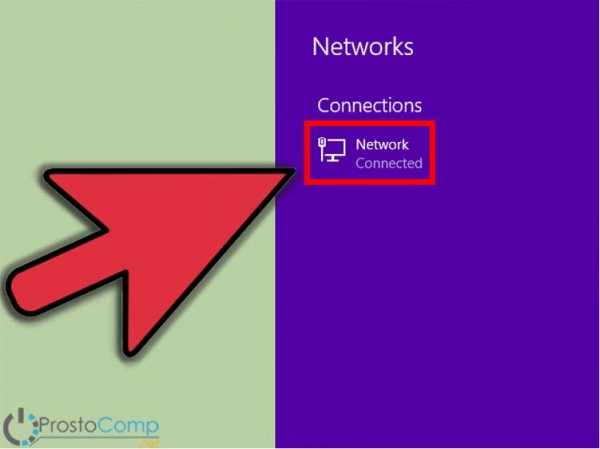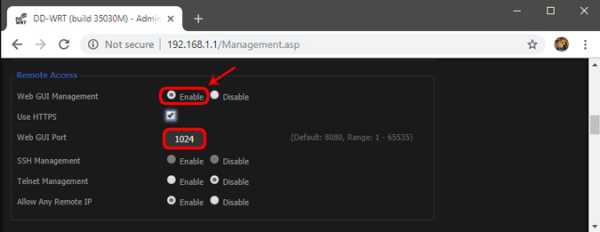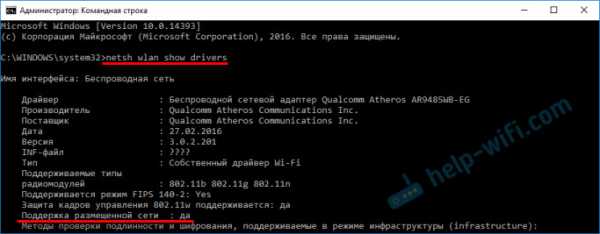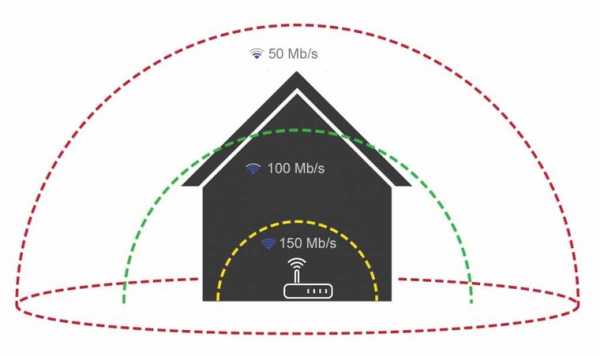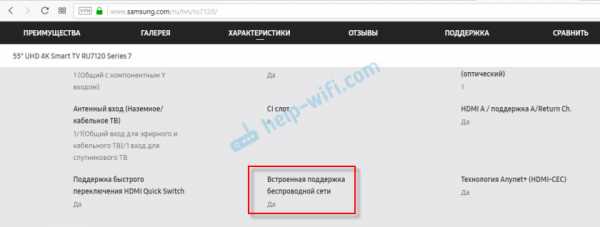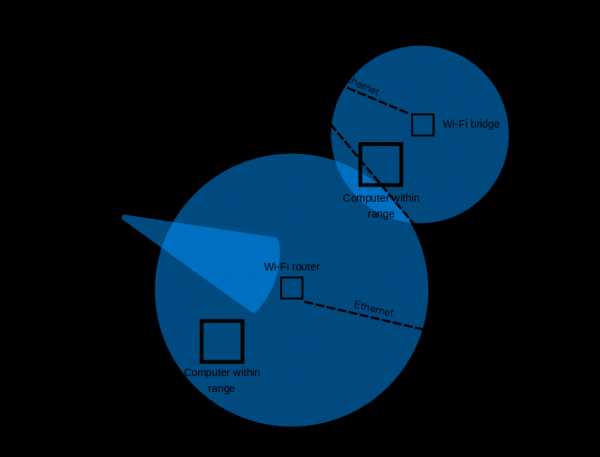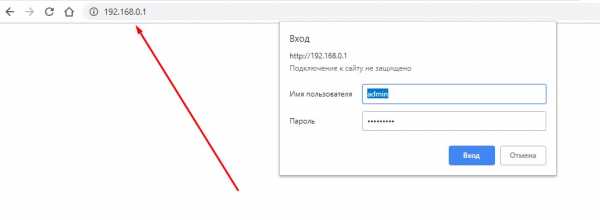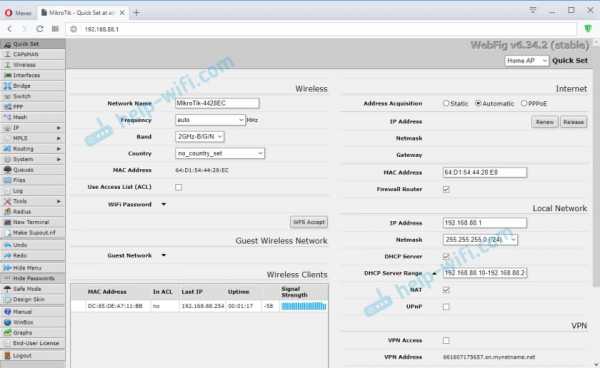Мы принимаем к оплате:
«Подарочный сертификат» от нашего Учебного Центра – это лучший подарок для тех, кто Вам дорог! Оплате обучение и подарите Вашим родным и близким обучение по любому из курсов!!!
«Сертификат на повторное обучение» дает возможность повторно пройти обучение в нашем Учебном Центре со скидкой 1000 рублей!
А также:
Что такое wifi в телефоне и как им пользоваться
Просто о сложном: как работает Wi-Fi и что это вообще такое
На чтение 14 мин. Просмотров 493 Опубликовано

Артём Нойман
Веб-разработчик, контент-менеджер на проектах IT-тематики
Пользователи, подключенные к интернету по беспроводной сети, не всегда понимают, что такое Wi-Fi. Часто проводится аналогия с обычным кабельным интернетом, но только работающим на радиоволнах в определенном диапазоне. Сравнение верное, за исключением некоторых моментов, так как беспроводная сеть — не то же самое, что интернет.
Что это такое: суть технологии
Wi-Fi – это технология беспроводной передачи данных в рамках локальной сети, осуществляемой устройствами на основе стандарта IEEE 802.11. Это официальное определение Wi-Fi.
Простыми словами, «для чайников» — это технология передачи данных без проводов, по воздуху, с помощью невидимых радиоволн. «Родственники» вайфай — сотовая связь, Bluetooth, радио. До появления этой технологии к интернету можно было подключиться только по проводам, через кабель.
Кстати, технология была придумана в 1991 году. Первая локальная вайфай-сеть связывала между собой кассовые аппараты.
Принцип работы следующий:
- Проводится интернет-кабель.
- Кабель подключается к роутеру, с помощью которого создается локальная сеть. Без него пользоваться вайфай невозможно.
- К роутеру по беспроводной сети подключаются различные устройства: ноутбуки, смартфоны, телевизоры и т.д. Создается локальная сеть с выходом в интернет.
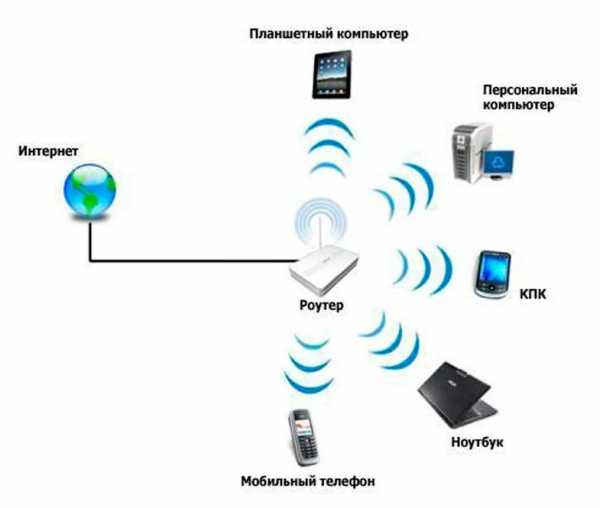
Вайфай не равен интернету. Технология создает локальную сеть, в которой разные устройства (ноутбуки, принтеры, смартфоны) могут обмениваться данными без выхода во Всемирную сеть. При подключении к провайдеру (через роутер, модем, точку доступа) устройства этой сети получают доступ в интернет.
Подключиться к Wi-Fi можно только при условии, если сетевая карта устройства (ноутбука, смартфона, компьютера и т.д.) поддерживает беспроводное подключение. У мобильных устройств и ноутбуков с этим проблем нет, а вот компьютеры не всегда комплектуются поддержкой Wi-Fi, следовательно, могут подключиться к локальной сети роутера только по проводам LAN.
Отсюда вывод: Wi-Fi сеть – это локальная сеть из устройств, подключенных по беспроводной технологии к маршрутизатору, который и обеспечивает для них выход в интернет. Количество подключаемых устройств ограничивается техническими параметрами роутера.
Например, у вас не получится подключиться к Wi-Fi, если устройство находится за пределами области покрытия роутера. Если к сети вайфай подключено много устройств, которые одновременно используются, то они могут начать конфликтовать между собой. Это приведет к снижению скорости и стабильности подключения.
Сейчас существует несколько разновидностей Wi-Fi сетей. Если на роутере стоит соответствующий логотип, значит он прошел сертификацию в Wi-Fi Alliance. Альянс проверяет работоспособности беспроводной сети на маршрутизаторе на соответствие своим требованиям, которые представляют международный стандарт беспроводных сетей интернет-передачи. Сертификация проводится по стандарту IEEE 802.11.

В технических характеристиках роутера может стоять IEEE 802.11n или другой стандарт. Буква или буквы на конце определяют поколение, к которому принадлежит этот Wi-Fi.
Есть вайфай — что это значит
Если на дверях кафе, в парке или в клубе вы увидели значок «Есть Wi-Fi», то это значит, что на территории работает мощные роутер, к которому через смартфон, планшет или ноутбук могут подключиться все желающие. Для этого надо открыть настройки телефона или другого устройства, кликнуть на «подключения к сетям Wi-Fi», выбрать нужную из списка доступных сетей. И можно пользоваться.
Обычно в названии публичной сети стоит слово «free» и/или название места, которое предоставляет точку доступа. На значке сети нет замочка. Подключиться к ней можно без пароля.
К общественному Wi-Fi можно подключаться полностью бесплатно или на определенных условиях, например, просмотр рекламы, подписка на группы в социальных сетях. Так как публичные сети Wi-Fi (их еще называют хот-споты) находятся в многолюдных местах, то скорость передачи данных там невысока и может колебаться в зависимости от людского потока. Например, открытый Вай-Фай есть в московском метрополитене, в некоторых кафе (для посетителей), в аэропортах и на вокзалах.
 Photo by John Moore/Getty Images
Photo by John Moore/Getty ImagesТакая точка доступа не защищена паролем, поэтому теоретически злоумышленник может ее взломать и получить доступ к любому устройству, находящемуся в сети. В некоторых странах, например, Сингапуре, открытые общественные сети Wi-Fi жестко ограничиваются законом. Но современные устройства надежно защищены от взлома, поэтому риск невысок.
Для чего нужен вайфай
Изначально скорость передачи данных по беспроводной сети была ниже, чем по кабелю. Сегодня она практически сравнялась. Через Wi-Fi удобно работать на устройствах, которые невозможно или сложно подключить через кабель: смартфоны, планшетники, ноуты.
Возможности вайфай позволяют использовать его не только в рамках одной квартиры, дома или офиса, но и промышленного объекта. Технология применяется на удаленных, опасных, секретных объектах. Рядовому пользователю Wi-Fi позволяет оставаться мобильным и не быть привязанным к проводам. В будущем предполагается, что вайфай сможет вытеснить традиционные сотовые сети.
Вайфай нужен для обмена данными между самыми разными устройствами.
Как работает роутер
Вайфай-роутер (его еще называют маршрутизатор, это синонимы) необходим для создания точки подключения к беспроводной сети. Его не нужно рассматривать в качестве средства доступа к интернету, так как за это отвечает либо модем, либо интернет-кабель, которые подключаются к роутеру.
Модем и роутер — это разные вещи. Однако сейчас различие между этими устройствами размыто, потому что модем часто встроен в корпус роутера по умолчанию. Через это подключение роутер создает точку доступа и локальную сеть. Все устройства, подключенные к локальной сети маршрутизатора, получают выход в интернет.
Роутер может использоваться не только для доступа в интернет, но и для создания локальной сети из нескольких подключенных устройств. Их можно связать между собой через Wi-Fi, но в таком случае будет производиться только обмен данных между ними без выхода в интернет.

Роутеры можно поделить по типу работы на категории:
- Проводной. Оснащен только WAN и LAN портами для выхода в интернет и создания локальной проводной сети. Использование в качестве точки доступа Wi-Fi невозможно.
- Беспроводной. Помимо стандартных портов присутствует одна или несколько антенн. Они могут быть внешними, съемными, несъемными, встроенными в корпус. Наличие антенн позволяет создавать беспроводную точку доступа. Наиболее распространенный тип роутеров.
Как подключить беспроводной интернет на компьютере и ноутбуке
Чтобы подключить Wi-Fi к компьютеру или ноутбуку, нужно соответствовать следующим условиям:
- Сетевая карта компьютера или ноутбука поддерживает беспроводное подключение;
- Роутер поддерживает создание беспроводной сети и подключения к ней новых устройств.
Узнать технические характеристики сетевой карты компьютера и ноутбука можно, посмотрев техническую документацию к вашей модели. Она идет в комплекте с устройством. Характеристики есть и на официальном сайте производителя или продавца.
На ноутбуках проблем с поддержкой Wi-Fi нет, но они могут быть на обычных компьютерах. В таком случае есть два выхода:
- Обновить сетевую плату, что является сложной процедурой, требующей отправки компьютера в сервисный центр и закупки необходимого оборудования;
- Купить Wi-Fi адаптер для компьютера. Он подключается как обычная флешка и требует минимума настроек.

Работать с вайфай можно после того, как договор с провайдером официально вступит в силу. Стандартный алгоритм подключения Wi-Fi к компьютеру/ноутбуку:
- Подключите роутер к интернету, воткнув Ethernet-кабель в WAN-разъем. Он помечен синим цветом. Включите маршрутизатор.
- Перейдите в настройки роутера и включите там интерфейс Wi-Fi. По умолчанию этот параметр должен быть включен. На нашем сайте можно найти подробные статьи про настройку роутеров от разных производителей.
- В панели задач Windows кликните по значку беспроводной сети.
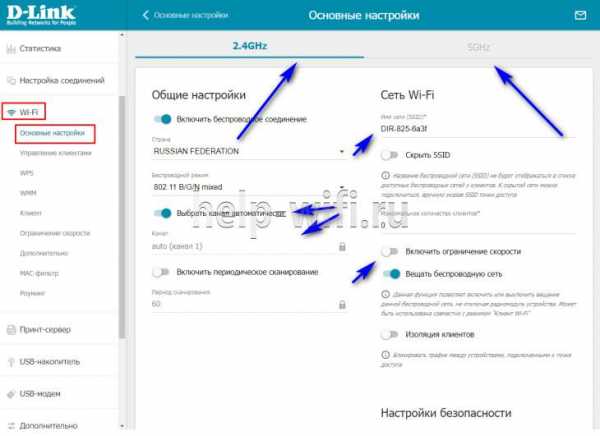
- Среди доступных сетей выберите ту, к которой нужно подключиться. Обратите внимание, что можно поставить галочку на чекбоксе «Подключаться автоматически», чтобы ПК автоматически подключался к данной сети.
- Введите пароль от сети. Обычно ключ расположен на корпусе роутера, но может быть изменен вами или провайдером. В последнем случае требуется связаться с провайдером или изучить договор.
Как им пользоваться на смартфоне
Подключить Wi-Fi на телефоне немного проще, чем на компьютере:
- Сдвиньте верхнюю шторку.
- Здесь нажмите по иконке Wi-Fi. Если рядом есть доступные сети, к которым смартфон ранее подключался, то произойдет автоматическое подключение и вы сможете пользоваться интернетом.
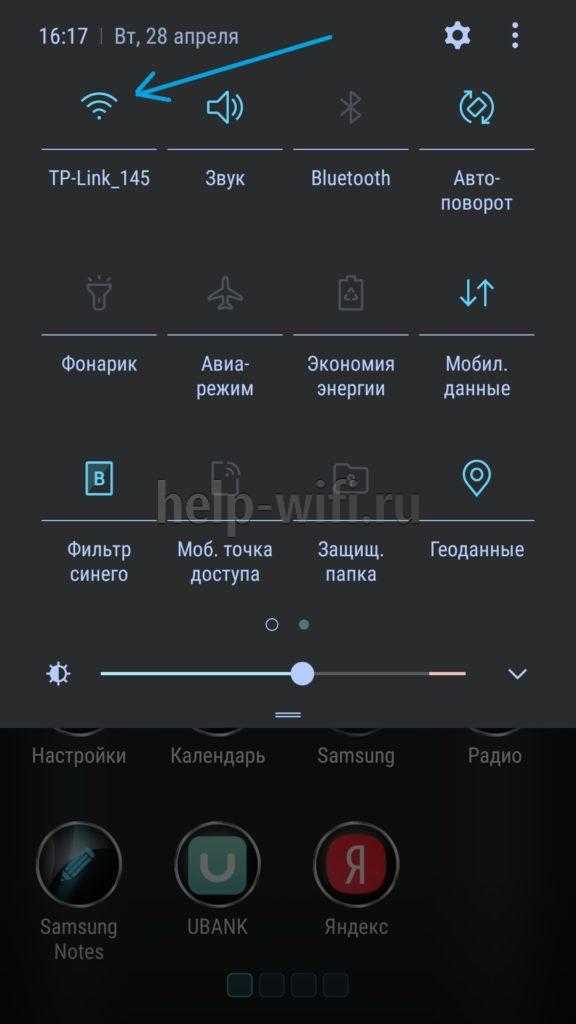
- Если же вам нужно подключиться к другой сети, то перейдите в настройки смартфона.
- Раскройте раздел «Сеть и интернет» или «Подключения». В зависимости от версии Android и установленной прошивки, он может носить другое название, но смысл останется тем же.
- Поставьте переключатель «Использовать Wi-Fi» в активное положение, если он отключен.
- Среди списка представленных сетей нажмите по той, к которой хотите подключиться.

- Если сеть не защищена паролем, то подключение произойдет сразу же. В противном случае придется ввести пароль.
В настройках Wi-Fi на смартфоне можно смотреть дополнительную информацию по беспроводной точке доступа. Вы можете в любой момент переключиться на мобильный интернет или удалить сеть. Тогда не будет производиться автоматическое подключение, а вся информация по данной точке доступа будет удалена с устройства.
Плюсы и минусы
Однозначно ответить, что лучше — кабельный интернет или Вайфай — нельзя, так как много зависит от устройств и требований пользователя.
У Wi-Fi выделяют такие преимущества:
- Для использования не нужно прокладывать кабель;
- Можно подключать мобильные устройства к домашнему интернету;
- Повышается уровень мобильности, так как вы больше ограничены длинной интернет-кабеля и можете выходить в интернет из любой точки, входящей в зону покрытия;
- В пределах зоны покрытия интернетом могут пользоваться сразу несколько пользователей;
- Все сетевое оборудование, прошедшее сертификацию у Wi-Fi Alliance, полностью совместимо друг с другом;
- Зона покрытия Wi-Fi сигнала может быть расширена при необходимости.
Из недостатков Wi-Fi выделяют:
- Большинство роутеров работает только с частотой 2,4 GHz. В этой же частоте работаю мобильные телефоны, Bluetooth, микроволновые печи и другие роутеры. Устройства могут перекрывать сигнал друг друга, создавая помехи. Современные роутеры поддерживают другие частоты, позволяя минимизировать этот недостаток.
- Реальная скорость практически всегда ниже скорости, указанной производителем и скорости при подключении через кабель. Это связано с тем, что на скорость беспроводной сети виляет множество факторов.
- К Wi-Fi, даже если он защищен паролем, легко подключиться. Хорошо, если кто-то просто будет пользоваться вашей точкой доступа бесплатно, но иногда хакеры могут взламывать Wi-Fi сети для своих нужд. Обычно это случается с общественными сетями, а не частными.
- В некоторых странах законодательно могут накладываться ограничения на точки беспроводного доступа. Например, в России Wi-Fi, работающий вне помещения, требуется обязательно регистрировать.
Стандарты
Пока стандартны IEEE 802.11 являются единственными из представленных на рынке. Условно их делят на 4 поколения:
- 11a, 802.11b, 802.11g, 802.11h и 802.11i появились в конце 90-х начале 2000-х. Максимальная скорость передачи до 54 Мбит/с. Официально не относятся ни к какому поколению.
- 11n появился в 2009 году и позволяет обеспечивать среднюю скорость передачи до 150 Мбит/с. Относится поколению Wi-Fi 4. К нему же относятся стандарты 802.11-2012 и 802.11ad.
- 11ac появился в 2013 году и относится к Wi-Fi 5. Максимальная скорость передачи данных до 6,77 Гбит/с.
- 11ax – самый современный стандарт, относящийся к Wi-Fi 6. Максимальная скорость передачи – 11 Гбит/с.
Радиус действия
Средний радиус действия Wi-Fi покрытия зависит от модели роутера и того, какие помехи на его пути возникнут. Например, в чистом поле радиус может быть до нескольких сотен метров, но в многоквартирном доме или офисе сокращается до 30-40 метров. Сигнал заглушают стены и другие устройства, в том числе и другие роутеры.
Есть маршрутизаторы с большим количеством антенн и улучшенной конструкцией, что позволяет добиться увеличенной зоны действия. Дополнительно ее можно расширить за счет установки репитеров (повторителей сигнала) или роутеров, которые будут выполнять роль репитера. Правда, в этом случае качество сигнала все равно будет падать с расстоянием.
От чего зависит скорость
Скорость передачи данных по беспроводной сети зависит от:
- Наличия помех в виде других устройств, использующих одинаковые частоты;
- Препятствий для сигнала в виде стен и габаритной мебели;
- Дальности от источника сигнала;
- Выбранного тарифного плана у провайдера;
- Используемой модели роутера и поддержки современных стандартов;
- Количества устройств, подключенных к текущей точке доступа.
Вред излучения: правда или миф
Да, эта технология использует радиодиапазон. Но распространенное представление про вред Wi-Fi в большей степени является мифом. От того же мобильника (с выключенным интернетом) излучение намного сильнее. Излучение от маршрутизаторов не способно вызвать серьезных изменений в теле человека. Исключения могут составлять замкнутые пространства, где находится много одновременно работающих роутеров.
В таком случае Wi-Fi может представлять опасность для здоровья. Однако роутеры, устанавливаемые в квартирах, офисах и общественных местах, во-первых, находятся не так близко друг от друга, во-вторых, они не настолько мощные, чтобы оказывать значимое влияние на здоровье человека.
Отвечая на вопрос, вредно или нет излучение от Wi-Fi роутера, можно сказать, что существенного вреда здоровью оно не принесет. В обычных условиях, например, квартиры, оно безобидно.
FAQ
Как расшифровывается слово и как правильно его произносить?
Правильно произносится «Вай-Фай». Сейчас оно никак не расшифровывается, но изначально шло как сокращение от английского «Wireless Fidelity» («беспроводная точность») или как игра слов от Hi-Fi. Последнее то же сокращение от «High Fidelity» («высокая точность»).
Что такое точка доступа Вай Фай?
Точка, через которую можно подключиться к интернету по Wi-Fi. Обычно, в ее качестве выступает роутер или модем. Некоторые телефоны могут работать в режиме точки доступа.
Wi-Fi Direct - что это?
Специальный протокол беспроводной связи, разработанный для связи нескольких устройств без маршрутизатора. Вай-Фай Директ может применяться на смартфоне для создания точки доступа.
Что такое класс Wi-Fi?
Класс Wi-Fi обозначает применяемый стандарт и другие протоколы для передачи данных.
Что значит знак Вай Фай?
Знак Wi-Fi – это торговая марка, разработанная Wi-Fi Alliance. Им могут маркироваться только устройства, прошедшие сертификацию у Альянса.
Роутер и маршрутизатор - в чем разница?
Оба термина обозначают одно и то же сетевое устройство. Слово «роутер» заимствовано из английского, а «маршрутизатор» происходит от русского слова «маршрут».
Что такое авторизация Вай Фай?
Своего рода регистрация пользователя в конкретной беспроводной сети. Обычно для этого требуется ввести пароль от этой сети. Если речь идет о бесплатных сетях, то авторизация может происходить через SMS или голосовое сообщение на телефон.
Wi-Fi приемник - что это такое?
Устройство, с помощью которого происходит подключение к Wi-Fi. В сетевой карте некоторых аппаратов (телефоны, ноуты) встроен по умолчанию. Для подключения компьютера к беспроводной сети может потребоваться покупка Wi-Fi адаптера, который будет выступать в роли приемника.
Есть поддержка Wi-Fi - что это значит
Это значит, что в устройстве (телевизоре, планшете и т.д.) есть встроенный модуль, который может подключаться к нужной сети.
Мне нравится3Не нравитсяЧто такое WiFi & Reg; Телефон? (с иллюстрациями)
Телефон WiFi® использует технологию беспроводного Интернета для совершения телефонных звонков. В некоторых кафе и общественных местах есть специально отведенные зоны, известные как точки доступа, где люди могут использовать устройства WiFi®, включая телефоны. При отсутствии препятствий и в зависимости от количества людей, использующих точку доступа, телефон можно использовать в пределах 300 футов (около 90 метров) от зоны доступа, так что, пока пользователь находится в пределах досягаемости точки доступа, его офис может быть там, где когда бы она ни была.
Телефоны WiFi® используют беспроводное подключение к Интернету для совершения звонков.Телефон, поддерживающий Wi-Fi®, обычно имеет все те же функции, что и обычный телефон. С помощью обычных сотовых телефонов пользователи могут совершать звонки, отправлять текстовые сообщения, получать голосовую почту и, с ограничениями, выходить в Интернет.Телефон имеет более широкие возможности поиска данных и более широкий доступ в Интернет. Технологию WiFi® также можно найти в ноутбуках, и для подключения к Интернету не нужны телефонные линии.
Телефоны WiFi® необходимо использовать в непосредственной близости от беспроводной точки доступа.Телефонная технологияWiFi® все еще относительно нова и может занять некоторое время, чтобы она стала широко распространенной. Он был доступен в больницах и офисах в течение многих лет, но потребительские возможности были ограничены. Некоторые эксперты прогнозируют, что количество точек доступа и горячих точек увеличится в ближайшие годы, и по мере того, как преимущества использования телефона по сравнению с WiFi® станут более очевидными, ожидается, что многие люди откажутся от более традиционных телефонов.
Сегодня многие кафе, бистро и кафе предлагают беспроводной Интернет для клиентов с Wi-Fi-телефонами и другими устройствами.Есть еще несколько проблем с телефонной технологией WiFi®.Пользователи не могут перемещаться между точками доступа с помощью телефона и по-прежнему принимать звонки WiFi®, хотя они по-прежнему смогут совершать и принимать обычные сотовые звонки. Многие телефоны отключают соединение WiFi®, когда они не используются, для экономии энергии, пропуская входящие звонки. Поскольку скорость технологического развития настолько велика, эти проблемы можно быстро решить.
Поскольку точки доступа часто бесплатны, экономическая выгода от телефона WiFi® может быть огромной.Многие люди видят в Wi-Fi® путь вперед для бизнес-сообщества, и он также может произвести революцию в способах оплаты и использования телефонов в будущем.
Многие телефоны отключают соединение Wi-Fi, когда они не используются, для экономии энергии..Что такое вызовы по Wi-Fi - Включите его на Iphone и Android

Wi-Fi Calling - это услуга для смартфонов, которая позволяет звонить по сети Wi-Fi. Звонки по Wi-Fi основаны на технологии SIP / IMS, которая туннелирует ваш звонок через Интернет, а не через вышку сотовой связи. Следовательно, вы не используете вышку сотовой связи для совершения звонка, а это означает, что вам не нужна сотовая связь. Выполнение вызова по Wi-Fi похоже на выполнение обычного вызова без входа в систему и без использования приложения.Ваш оператор и телефон определят, сможете ли вы звонить через Wi-Fi или нет.
Как включить вызовы Iphone WiFi
- Зайдите в Настройки - Телефон - Вызов WiFi
- Установите для ползунка «Вызовы по Wi-Fi на этом iPhone» значение «Вкл.».
- Выберите «Включить», чтобы включить звонки по Wi-Fi. Вы можете игнорировать предупреждение о том, какие данные собирает ваш оператор связи.
Как активировать Android WiFi при вызове
- Откройте «Настройки» - «Еще» - «Дополнительные настройки» (для беспроводной и сетевой).
- Выберите «Wi-Fi Calling» и активируйте его, чтобы включить функцию.
- Если вы не можете найти эту опцию, поищите ее, поскольку она может находиться где-то еще в интерфейсе.
Преимущества звонков по Wi-Fi
Так почему же вы должны быть склонны звонить через Интернет вместо того, чтобы делать обычные звонки по сотовой сети?
- Это бесплатно (за исключением передачи данных), что означает, что вы можете использовать его за границей и не доплачивать за международные звонки.
- Его можно использовать там, где сотовый прием плохой, а значит, плохой.
- Вы можете совершать и принимать звонки через Wi-Fi со своего номера телефона.
- Вы можете совершать видеозвонки без подключения к сети LTE.
Другие часто задаваемые вопросы
Буду ли я использовать данные при звонках через WiFi?
Да, для звонков вы будете использовать свой обычный тарифный план. Некоторые операторы связи также взимают плату за доступ.
Сколько данных использует вызов Wi-Fi?
Это может быть разным, но вы можете предположить, что около 1 МБ данных в минуту для вызова и 6-8 МБ данных для видеозвонка.
Все ли телефоны могут поддерживать звонки по Wi-Fi?
Нет. У вас должен быть телефон с поддержкой HD Voice и активированной функцией HD Voice. Если вы не знаете, поддерживает ли ваш телефон HD Voice, проверьте этот список.
Как включить HD Voice?
Большинство телефонов по умолчанию настроены на «Только данные». Для передачи голоса и данных по сети 4G LTE необходимо вручную включить VoLTE. Для этого на iPhone перейдите в «Настройки» - «Сотовая связь» - «Включить LTE» и выберите «Голос и данные».
Что делать, если мой телефон не поддерживает это?
Если ваш телефон или оператор связи не поддерживает эту функцию, вы всегда можете звонить и отправлять текстовые сообщения через Wi-Fi через приложение. Самые распространенные из них - Skype, Google Hangout, Whats App, Facebook Messanger и Viber.
Наконец, с US Mobile вы получаете неограниченный глобальный Wi-Fi всего за 10 долларов в месяц. Проверить это!
Сводка

Название статьи
Что такое звонки по Wi-Fi? Как настроить его для Android и iPhone
Описание
Wi-Fi Calling позволяет звонить по сети Wi-Fi.Мы опишем все шаги, которые необходимо предпринять для активации звонков по Wi-Fi на Android и iPhone.
Автор
Лотта
Имя издателя
США Mobile
Логотип издателя
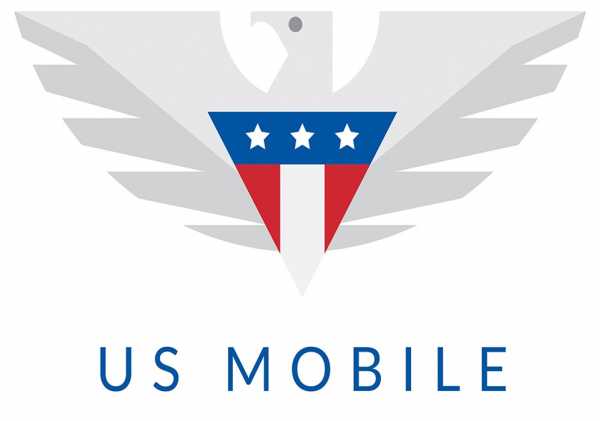 .
.Что такое WiFi & Reg ;? (с иллюстрациями)
WiFi®, также обозначаемый как Wi-Fi®, - это технология беспроводной сети, используемая во всем мире. Он относится к любой системе, которая использует стандарт 802.11, который был разработан Институтом инженеров по электротехнике и электронике (IEEE) и выпущен в 1997 году. Этот стандарт в значительной степени продвигался Wi-Fi Alliance®, торговой группой, которая стала пионером коммерциализации технология. Человек или компания могут использовать беспроводной маршрутизатор или подобное устройство для создания «точки доступа» или области, в которой соответствующие устройства могут подключаться по беспроводной сети к сети или получать доступ в Интернет.
Беспроводной маршрутизатор.Базовая настройка
В сети WiFi® компьютеры с соответствующими сетевыми картами могут подключаться по беспроводной сети к соответствующему маршрутизатору.Этот маршрутизатор обычно подключается к Интернету с помощью модема, часто с высокоскоростным подключением. Любой пользователь в пределах 200 футов (около 61 метра) от точки доступа может затем подключиться к Интернету, хотя для хорошей скорости передачи часто рекомендуется расстояние 100 футов (около 30,5 метров) или меньше. Розничные торговцы также продают усилители сигнала, которые увеличивают радиус действия беспроводной сети.
Wi-Fi обеспечивает доступ в Интернет без проводного подключения.Типы сетей
СетиWiFi® могут быть либо «открытыми», чтобы их мог использовать каждый, либо «закрытыми», в этом случае требуется пароль. Область, закрытая для беспроводного доступа через устройство, часто называется «беспроводной точкой доступа»."Любой человек, у которого есть устройство с соответствующей функциональностью, может подключиться к этой сети, находясь в точке доступа. Через это соединение можно получить доступ к локальной сети или подключение к Интернету. Это позволяет людям в точке доступа подключаться к Интернету через маршрутизатор. и модем, часто предоставляемый сотрудникам на предприятии или в качестве бесплатной услуги в кафе и подобных местах.
Беспроводной маршрутизатор.Большие точки доступа
В настоящее время предпринимаются усилия по превращению целых городов, таких как Сан-Франциско, Портленд и Филадельфия, в большие точки доступа Wi-Fi®. Многие из этих планов могут предлагать бесплатные услуги с поддержкой рекламы или услуги без рекламы за небольшую плату для всех в городе.Такие усилия требуют обширного планирования инфраструктуры и поддержки, хотя они предоставят беспрецедентную возможность подключения для жителей этих городов.
Адаптер WiFi®.Как это работает
ТехнологияWiFi® использует для связи радиосигналы, обычно работающие на частоте 2.4 гигагерца (ГГц). Электроника, имеющая «Сертификат WiFi®», гарантированно взаимодействует друг с другом, независимо от марки, при условии, что в них используется одна и та же версия технологии. Компании разработали этот стандарт для облегченных вычислительных систем, которые, как правило, являются мобильными и рассчитаны на минимальное потребление энергии. Разработчики оборудования производят мобильные телефоны, ноутбуки и планшетные компьютеры, совместимые с этой беспроводной технологией. Настольные компьютеры обычно могут подключаться к такой сети через установку беспроводной карты или ключа.
Интерфейс входа для подключения Wi-Fi®.различных типов
Различные версии 802.11 стандартов были выпущены на протяжении многих лет, что часто обозначается буквой после обозначения. Например, в Wireless-G были внесены многочисленные улучшения по сравнению с первоначальным стандартом, такие как более высокая скорость передачи данных. Для пользователя компьютера или устройства важно знать, какой тип Wi-Fi® использует их устройство, чтобы обеспечить совместимость с маршрутизатором, создающим точку доступа. По мере того, как технология продолжает совершенствоваться, вероятно, будут выпущены дополнительные обозначения, хотя они часто обратно совместимы с более ранними версиями.
Настольные компьютеры обычно могут подключаться к сетям WiFi®, если у них есть соответствующее оборудование. Кофейни могут предлагать Wi-Fi. Большинство ноутбуков оснащены Wi-Fi.В настоящее время прилагаются усилия для предоставления бесплатного Wi-Fi на всей территории Филадельфии. В общественных местах, таких как отели или аэропорты, могут быть точки доступа Wi-Fi для бесплатного доступа в Интернет. Современные планшетные компьютеры могут подключаться к Wi-Fi®. Многие отели предлагают гостям бесплатный Wi-Fi..Как превратить ваш телефон в точку доступа Wi-Fi
Хотя может показаться, что Wi-Fi доступен везде, рано или поздно вы попадете туда, где Wi-Fi нет. Вам еще нужно выйти в Интернет. Что тебе делать?
Что ж, у вас может быть решение прямо в кармане: мобильный телефон. Многие сотовые телефоны позволяют превратить ваше соединение Cell с Интернетом в соединение Wi-Fi для других устройств.
Это называется созданием «точки доступа » ."Ваш сотовый телефон будет отображаться как сеть Wi-Fi, к которой могут подключиться другие пользователи.
Подключение планшета или компьютера к этой точке доступа называется « модем ».
Когда использовать телефон в качестве точки доступа
Использование телефона в качестве точки доступа Wi-Fi может помочь, если вы хотите использовать интернет-соединение вашего телефона вместе с компьютером, планшетом или другим пользователем.
Или, возможно, есть доступная сеть Wi-Fi, но вы не уверены, что соединение безопасно.Использование телефона в качестве точки доступа позволит избежать незащищенных сетей Wi-Fi.
Поездки на автомобиле с семьей могут стать веселее, если вы подключите планшет к Интернету через точку доступа вашего телефона. Вы можете избежать оплаты тарифного плана сотовой связи вашего планшета, установив привязку к нему.
Может быть, в вашем доме или офисе отключено электричество и вам нужно использовать Интернет. Подключите ноутбук или планшет к точке доступа Wi-Fi на телефоне.
Как превратить ваш телефон в точку доступа Wi-Fi
iPhone
Чтобы превратить ваш iPhone в точку доступа, перейдите в «Настройки», затем «Личная точка доступа».
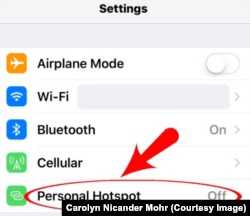 Точка доступа настроек iPhone
Точка доступа настроек iPhone Следующий экран позволит вам установить пароль. Не пропускайте этот шаг (см. Ниже). Имя вашей сети - это имя, которое вы дали своему телефону.
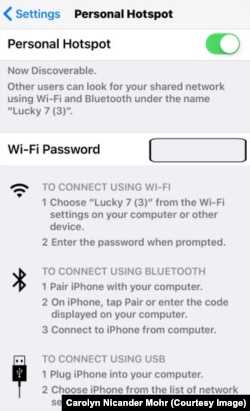 Настройки iPhone Сеть точки доступа
Настройки iPhone Сеть точки доступа Включите переключатель и следуйте появляющимся инструкциям.
Android
Телефон Android можно использовать в качестве точки доступа, если он работает под управлением операционной системы Android 2.2 или более поздней версии.Ваш телефон и оператор связи также должны разрешать модем.
Чтобы превратить телефон Android в точку доступа, перейдите в «Настройки», затем «Мобильная точка доступа и модем».
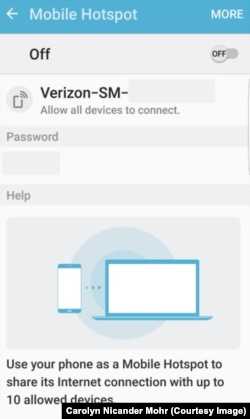 Точка доступа Android
Точка доступа Android Нажмите на «Мобильная точка доступа», чтобы включить ее, установите имя своей сети и пароль.
Подключение устройства к точке доступа Wi-Fi
Вы подключаете компьютер или планшет к точке доступа Wi-Fi вашего телефона так же, как и к любой другой сети Wi-Fi.Выберите название сети вашего телефона, введите пароль и подключитесь.
МодемНекоторые телефоны также позволяют использовать привязку с помощью кабеля и / или Bluetooth.
Что нужно знать об использовании телефона в качестве точки доступа
Прежде чем вы начнете использовать свой телефон в качестве точки доступа, вам нужно кое-что знать.
Режим модема использует выделение данных вашего тарифного плана сотового телефона ...
Когда ваш телефон является точкой доступа, он передает ваши ежемесячные данные , выделенный номер , другим устройствам.Используйте Tether только тогда, когда он вам нужен, поэтому вы можете избежать исчерпания данных до конца месяца.
Пароль важен ...
Вы также не хотите, чтобы ваш телефон превратился в открытую сеть Wi-Fi, бесплатную для всех. Ваш объем данных может быть использован за считанные минуты! По этой причине вы хотите выбрать надежный пароль и делиться им только с людьми, которым вы доверяете.
Не выключайте телефон во время модема ...
Точки доступапотребляют много энергии, поэтому аккумулятор вашего телефона может быстро разрядиться.Если вы собираетесь использовать модем на некоторое время, не забудьте подключить телефон для зарядки, пока точка доступа включена.
Выключите точку доступа, когда закончите ее использовать ...
Вы сэкономите заряд аккумулятора и данные, если выключите точку доступа, как только закончите модем.
Для использования точки доступа необходим сигнал сотового телефона ...
Если вы находитесь в месте, где отсутствует сигнал сотового телефона, точка доступа вашего телефона не сможет подключить устройство к Интернету.
Проверьте свою точку доступа перед ее использованием ...
Убедитесь, что ваш телефон и оператор связи разрешают подключение к точке доступа.
К вашей точке доступа может быть подключено несколько устройств ...
И помните, чем больше устройств подключено к вашей точке доступа, тем быстрее будет происходить выделение данных.
Я Кэти Уивер.
Кэролайн Никандер Мор написала этот отчет для VOA Learning English. Кэти Уивер была редактором.
Вы когда-нибудь использовали свой телефон в качестве точки доступа? Есть ли у вашего телефона такая возможность? Когда бы вы использовали точку доступа? Поделитесь своими мыслями в разделе комментариев ниже или на нашей странице в Facebook.
_______________________________________________________________
слов в этой истории
сотовая связь - прил. , относящаяся к системе, которая использует радиоволны вместо проводов для передачи данных и телефонных сигналов
точка доступа - н. место, обеспечивающее подключение к Интернету таких устройств, как компьютеры и планшеты
модем - v. подключение одного устройства к другому, обычно для совместного использования подключения к Интернету
пропустить - v. не делать (что-то обычное или ожидаемое)
отключение - н. период времени, когда в здании или на участке нет электричества
земельный участок - н. количество чего-либо, отданного кому-либо, чтобы использовать или иметь
.